Здравствуйте! Сегодня «Первый старт сайта» продолжает тему о методах внутренней перелинковки сайта.
Выполнять перелинковку (связывание страниц сайта ссылками) мы можем как автоматически, так и вручную. Понятно, что ручная перелинковка требует дополнительных затрат времени, но по качеству и эффективности, она на порядок выше.
И в тоже время автоматическая перелинковка на сайтах, имеющих большой контент, просто необходима. Она решает множество проблем. И главный плюс – это высвобождение времени.
Ручная внутренняя перелинковка страниц сайта
Одно название уже говорит само за себя – в этом случае ссылки мы проставляем вручную. Особенно это действенно при контекстной перелинковке, о которой мы говорили в прошлой статье. Этот вид перелинковки считается самым эффективным, потому что вебмастер учитывает все нюансы при установке ссылки на другую статью: релевантность, желание продвинуть статью, которая плохо ранжируется в поиске, а так же дает возможность читателям познакомиться с важным, по мнению автора, материалом.
Существует множество видов различных схем перелинковки, нацеленных на продвижение и усиление веса выбранной страницы. И реализация таких схем внутренней перелинковки тоже выполняется вручную. Самое основное, что нужно помнить любому вебмастеру это то, что новые статьи должны всегда ссылаться на старые. Об этом мы будем говорить в статье о схемах перелинковки страниц сайта.
Если даются ссылки с разных страниц на одну выбранную, то хорошо бы следить за тем, чтобы анкоры ссылок не совпадали или были изменены морфологически (по падежам, числам и имели бы синонимы) и естественно читались в тексте.
Как правильно определиться в контекстном продвижении страниц мы будем говорить в одной из следующих статей, которая будет посвящена определению релевантных страниц сайта для постановки ссылок перелинковки. А сейчас перейдем к следующему пункту.
Автоматическая внутренняя перелинковка страниц сайта
Не всегда есть возможность проставлять ссылки руками. Особенно это касается тех сайтов и блогов, которые имеют очень много статей. При этом сложно все учесть во внутренней перелинковке. Да и для анализа правильности постановки ссылок нужно тратить очень много времени.
И вот тогда на помощь вебмастеру приходят плагины, различные скрипты и даже сторонние онлайн сервисы (например, Get.2leep.com), которые занимаются внутренней перелинковкой сайта автоматически.
Чем хороша автоматическая перелинковка — достаточно один раз настроить плагины и время от времени проверять их работу.
- Если посмотреть внимательно на страницу сайта, то можно увидеть, что у многих блогеров в меню есть отдельная страница, на которой создана «Карта сайта». Это очень эффективный метод автоматической внутренней перелинковки. Как сделать такую страницу читайте здесь. Не нужно забывать и о роботах поисковых систем, индексирующих сайт. Для них создаем отдельную карту.
- Выше названия статьи обычно располагается навигационная цепочка, созданная плагином Breadcrumb Navigation XT «Хлебные крошки». Об этом подробнее читайте тут.
- В сайтбаре сайта у многих размещен блок со ссылками на популярные записи. За это отвечает плагин Most Popular Posts.
- В конце статьи обычно ставится ссылка на Главную страницу блога.
- Внизу статьи проставляется список «Похожих статей». Для этого существует плагин Simple Tags. Я же прописываю в конце статьи список предлагаемых к прочтению страниц вручную.
- Очень наглядны блоки статей объединенными рубриками или метками. Плагин Related Posts Thumbnails.
- Часто блогеры успешно используют автоматические контекстные ссылки с помощью плагина Terms Descriptions, который выполняет размещение ссылок в теле статьи с заданными анкорами. На мой взгляд, это очень эффективный метод. О нем я и хочу поговорить подробнее.
Плагин Terms Descriptions
Плагин Terms Descriptions считается одним из Seo плагинов. Ведь он перелинковывает страницы по заданным ключевым словам или фразам автоматически.
К примеру, мы написали статью. Ключевой фразой этой статьи для продвижения в сети является низкочастотный запрос, состоящий из двух или трех слов (это не принципиально). Задавая в настройках плагина к этой ключевой фразе адрес статьи, мы получим ссылки на эту статью везде, где в текстах сайта будет встречаться эта фраза.
Хочу обратить внимание, что если использовать высокочастотный запрос, то он наверняка будет повторяться намного чаще и так можно просто весь сайт заполонить ссылками на продвигаемую статью. Вот сравните: ключевое слово «Seo» и ключевая фраза «Seo оптимизация сайта». В первом случае, для роботов это будет похоже на спам. Во втором – точная фраза из трех слов может встретиться намного реже, но при этом будет более релевантной теме статьи.
Чем хорош этот плагин:
- здесь можно установить как внутренние, так и внешние ссылки
- ограничить число ссылок на одной странице
- выставлять ссылки по выбору, как в теле статьи, так и в комментариях
- можно использовать для создания анкора ссылки не только точные ключевые фразы, но и различные словоформы и вообще любые слова.
Установить этот плагин из админки сайта не составляет труда. Как это сделать подробнее можно прочитать в статье «Установка плагинов на WordPress».
Напомню:
Из библиотеки плагинов
- Заходим в админ панель своего сайта, выбираем раздел «Плагины»
- В выпадающем окне выбираем «Добавить новый»
- В окне поиска вводим название нужного нам плагина Terms Descriptions
- Открывается список плагинов, обычно тот, что нам нужен среди первых
- Нажимаем на слово «Установить»
- После установки плагина активируем его
Плагин установлен и работает.
Теперь перейдем в настройки:
Консоль –> Термины
Под названием плагина «Термины» открывается меню
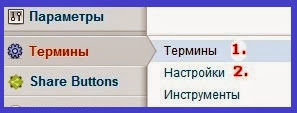
Выбираем «Термины» (1)
Открывается страница добавления терминов (рис.1)
рис.1
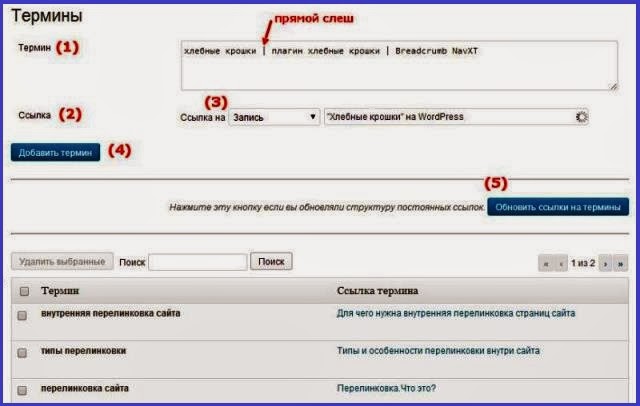
Вверху в чекбоксе после слова «Термин» (1) мы вписываем наши ключевые слова, фразы, слова, словоформы, разделяя прямым слешем.
Рядом со словом «Ссылка» (2) — «ссылка на» (3) выбираем, то, что нам необходимо. В нашем случае мы делаем внутреннюю перелинковку сайта, значит, выбираем «запись». В чекбоксе начинаем вводить название сайта и умная строка дает нам выбор в выпадающем окне из статей вашего сайта. Выбираем ту, на которую будет ссылаться заданный термин.
Теперь нужно добавить термин в список. Нажимаем кнопку «Добавить термин» (4)
Справа находится кнопка «Обновить все ссылки на термины» (5). Нажимаем на неё, после обновления плагин отображает заданные ссылки на всех страницах сайта.
Теперь продолжим настройки плагина. Для этого выбираем из меню плагина страницу «Настройки»(2). Читайте и выбирайте. Все зависит от ваших задач.
Не забудьте внизу нажать на кнопку «Изменить». Посмотрите, как этот плагин настроен у меня (рис.2)
рис.2
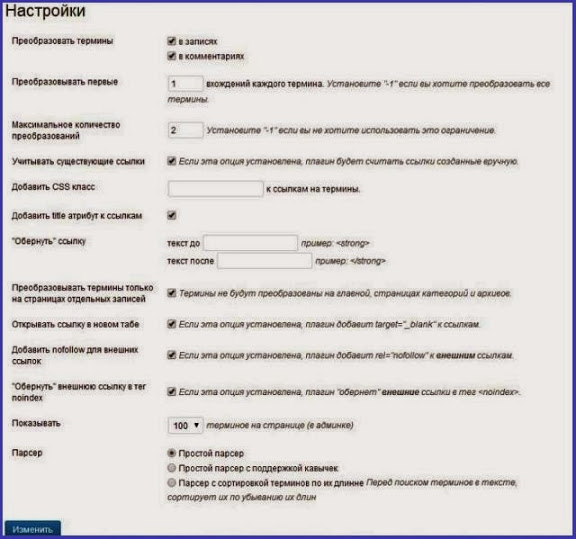
Какой метод перелинковки выбрать ручной или автоматический? Я думаю и тот и другой в комплексе. Главное не переборщить и сделать все грамотно. В следующей статье поговорим о схеме внутренней перелинковки сайта. До встречи.






































